Eliminar el virus Search.viewsearch.net (Guía de eliminación) - Actualización Jul 2017
Guía de eliminación del virus Search.viewsearch.net
¿Qué es Virus Search.viewsearch.net?
Search.viewsearch.net: un odioso hacker que no saldrá tan fácilmente de tu navegador
El virus Search.viewsearch.net es otra infección específicamente diseñada para infectar sistemas operativos Mac OS y sus navegadores. Echando un ojo a sus características principales, este hacker de navegador es casi idéntico a los que normalmente infectan Windows: entra en el ordenador a través de los denominados «paquetes de programas» y una vez que está en él, comienza a realizar cambios en los navegadores de Internet. Normalmente, Search.viewsearch.net hackea cada navegador instalado en el ordenador infectado. Por ello, si te das cuenta de que está Viewsearch en Safari, no durará mucho hasta que el virus llegue a Google Chrome o Mozilla Firefox. Además, ya que este hacker se centra principalmente en dispositivos Macs, es muy poco probable que ataque a Internet Explorer o Microsoft Edge. Aún así, teniendo en cuenta cómo de impredecibles son los programas potencialmente no deseados , los usuarios de Windows también deberían tener cuidado con esta infección. Sigue leyendo si quieres saber más sobre esta infección o simplemente salta al final del artículo donde encontrarás recomendaciones sobre cómo tratar con su eliminación. En caso de que estés harto con este virus y quieras limpiarlo de tu PC cuanto antes, recuerda que las utilidades antivirus automáticas como FortectIntego pueden mejorar significativamente la velocidad del proceso de eliminación.
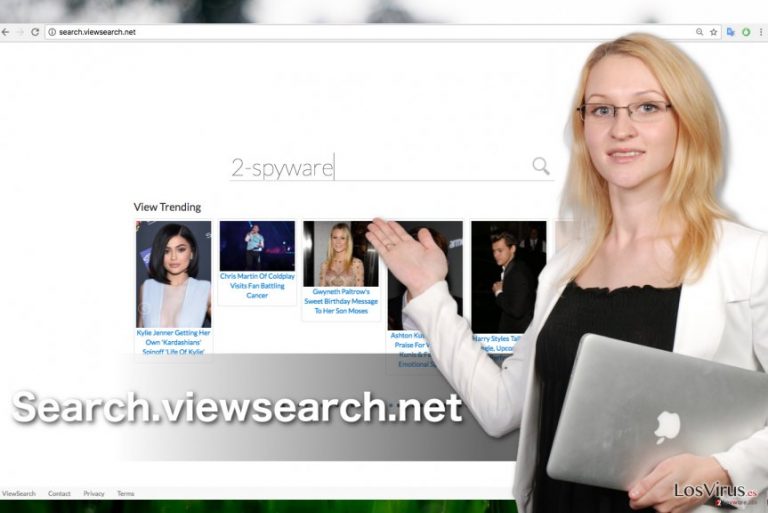
Los creadores de programas como Search.viewsearch.net están ocupados con la persistente obsesión de obtener cuanto más beneficio de la publicidad sea posible, mejor. Priorizan los anuncios publicitarios y enlaces más que ofrecer un servicio de búsqueda de confianza, que es lo que supuestamente debería ofrecer. Por ello, los resultados de View Search son en la mayoría de los aspectos bastante inútiles. Además, estos resultados pueden también generar consecuencias peligrosas, ya que nunca puedes saber con qué empresas o páginas webs está colaborando el hacker de navegador. Deberías tener especial cuidado con el problema de las redirecciones de Search.viewsearch.net , las cuales pueden resultar en acabar en una página web poco favorable. Esto solo prueba que este supuesto hacker inocente es capaz de generar muchos problemas. Otro aspecto que justifica esta idea es el control de datos. Los hackers de navegador están especialmente interesados en lo que buscas por Internet, las páginas webs visitas y qué sitios ves, ya que esta información les ayuda a generar anuncios más convincentes y atractivos, naturalmente, brindándoles más beneficios a los publicistas. El hacker también puede vender esta información reunida a sus afiliados y quién sabe qué será lo siguiente. Por ello, no pierdas más tiempo, instala un antivirus y prepárate para eliminar Search.viewsearch.net.
Método de distribución del hacker de navegador
Estos motores de búsqueda engañosos de Internet como Search.viewsearch.net siempre tienen sus propias páginas webs de descargar donde los publicistas dicen que son aplicaciones que toda persona debería tener. Sin embargo, la descarga directa es uno de los múltiples modos en que los hackers de navegador pueden entrar en tu ordenador. A menudo, se distribuyen a través de actualizaciones de programas falsas e instaladores, pero también se puede distribuir a través del «bundling». Usando este método de marketing engañoso, los criminales pueden esconder el acuerdo de instalación en la configuración de otros programas gratuitos y/o sharewares. Para salvar a tu ordenador de Viewsearch, selecciona el modo avanzado cuando instales nuevos programas y rechaza las casillas que permitan la entrada de motores de búsqueda sospechosos o que intenten cambiar tu proveedor de búsqueda o página de inicio. Además, una instalación irresponsable de un programa puede provocar muchas más infecciones que Search.viewsearch.net.
Tutorial de eliminación de Search.viewsearch.net
¿Se ha colocado el virus Search.viewsearch.net ya en tu navegador? No te preocupes; puedes poner fin a este parásito acabando con las actividades sospechosas en tu ordenador, simplemente desinstalándolo. La guía de abajo de este artículo te ayudará a eliminar Search.viewsearch.net de tu ordenador manualmente. Pero siempre existe la posibilidad de que algún componente malicioso quede en tu ordenador para asistir al virus a que vuelva de nuevo. Si quieres deshacerte completamente del virus, deberías ejecutar la eliminación de Search.viewsearch.net usando utilidades antivirus profesionales y automáticas. Una comprobación completa del sistema eliminará los archivos basura que se esconden por completo.
Puedes eliminar el daño causado por el virus con la ayuda de FortectIntego. SpyHunter 5Combo Cleaner y Malwarebytes son programas recomendados para detectar los programas potencialmente indeseados y virus junto a todos los archivos y entradas del registro que estén relacionados con ellos.
Guía de eliminación manual del virus Search.viewsearch.net
Desinstalar de Windows
Para eliminar Virus Search.viewsearch.net de ordenadores con Windows 10/8, por favor, sigue estos pasos:
- Entra en el Panel de Control desde la barra de búsqueda de Windows y pulsa Enter o haz click en el resultado de búsqueda.
- Bajo Programas, selecciona Desinstalar un programa.

- Desde la lista, encuentras las entradas relacionadas con Virus Search.viewsearch.net (o cualquier otro programa sospechoso recientemente instalado).
- Click derecho en la aplicación y selecciona Desinstalar.
- Si aparece el Control de Cuentas del Usuario haz click en Sí.
- Espera hasta que el proceso de desinstalación se complete y pulsa Aceptar.

Si eres un usuario de Windows 7/XP, procede con las siguientes instrucciones:
- Click en Windows Start > Panel de Control localizado en la parte derecha (si eres usuario de Windows XP, click en Añadir/Eliminar Programas).
- En el Panel de Control, selecciona Programas > Desinstalar un programa.

- Elige la aplicación indeseada haciendo click una vez.
- En la parte superior, click en Desinstalar/Cambiar.
- En la ventana de confirmación, elige Sí.
- Click en Aceptar una vez el proceso de eliminación finalice.
Elimina Search.viewsearch.net del sistema Mac OS X
Abajo encontrarás las recomendaciones para eliminar el virus Search.viewsearch.net de tu ordenador sin ttener que usar programas adicionales.
-
Si estás usando OS X, haz click en el botón Go en la esquina superior izquierda de la pantalla y selecciona Applications.

-
Espera a que veas la carpeta Applications y busca por Search.viewsearch.net y cualquier otro programa sospechoso en ella. Ahora haz click derecho en cada entrada y selecciona Move to Trash.

Reiniciar MS Edge/Chromium Edge
Eliminar extensiones indeseadas de MS Edge:
- Selecciona Menú (los tres puntos horizontales en la esquina superior derecha de la ventana del navegador) y selecciona Extensiones.
- Desde la lista, selecciona la extensión relacionada y haz click en el icono del Engranaje.
- Click en Desinstalar en la parte de abajo.

Limpiar cookies y otros datos de navegación:
- Click en Menú (los tres puntos horizontales en la esquina superior derecha de la ventana del navegador) y selecciona Privacidad y Seguridad.
- Bajo datos de navegación, selecciona Elegir qué limpiar.
- Selecciona todo (a parte de contraseñas, aunque puedes querer incluir también las licencias de Media, si es aplicable) y selecciona Limpiar.

Restaurar los ajustes de nueva pestaña y página de inicio:
- Click en el icono de menú y elige Configuración.
- Luego encuentra la sección En el inicio.
- Click en Deshabilitar si encuentras cualquier dominio sospechoso.
Resetea MS Edge y los pasos de arriba no te han ayudado:
- Pulsa en Ctrl + Shift + Esc para abrir el Administrador de Tareas.
- Click en la flecha de Más detalles en la parte inferior de la ventana.
- Selecciona la pestaña Detalles.
- Ahora desliza y localiza cualquier entrada con el nombre de Microsoft Edge en ella. Click derecho en cada una de ellas y selecciona Finalizar Tarea para hacer que MS Edge deje de funcionar.

Si esta solución no te ha ayudado, necesitas usar un método más avanzado para resetear Edge. Ten en cuenta que necesitas hacer una copia de seguridad de tus datos antes de proceder.
- Encuentra la siguiente carpeta en tu ordenador: C:\\Users\\%username%\\AppData\\Local\\Packages\\Microsoft.MicrosoftEdge_8wekyb3d8bbwe.
- Pulsa Ctrl + A en tu teclado para seleccionar todas las carpetas.
- Click derecho en ellos y selecciona Eliminar.

- Ahora haz click derecho en el botón de Inicio y selecciona Windows PowerShell (Administrador).
- Cuando aparezca la nueva ventana, copia y pega el siguiente comando y pulsa Enter:
Get-AppXPackage -AllUsers -Name Microsoft.MicrosoftEdge | Foreach {Add-AppxPackage -DisableDevelopmentMode -Register “$($_.InstallLocation)\\AppXManifest.xml” -Verbose

Instrucciones para Edge basado en Chromium
Eliminar extensiones de MS Edge (Chromium):
- Abre Edge y haz click en Configuración > Extensiones.
- Elimina las extensiones indeseadas haciendo click en Eliminar.

Limpiar caché y datos del sitio:
- Click en Menú y selecciona Configuración.
- Selecciona Privacidad y Servicios.
- Bajo Limpiar datos de navegación, elige Seleccionar qué limpiar.
- Bajo rango de fecha, selecciona Todo el tiempo.
- Selecciona Limpiar ahora.

Resetear MS Edge basado en Chromium:
- Click en Menú y selecciona Configuración.
- En la parte izquierda, selecciona Reiniciar configuración.
- Selecciona Restaurar ajustes a sus valores por defecto.
- Confirma con Resetear.

Reiniciar Mozilla Firefox
Una vez que extermines el programa indeseado Search.viewsearch.net de tu Mac, lo próximo que tendrás que hacer es reiniciar tus navegadores. Recuperarás el control de tu navegador Mozilla con la ayuda de esta guía:
Eliminar extensiones peligrosas
- Abre el navegador Mozilla Firefox y haz click en el Menú (los tres botones horizontales de la esquina superior derecha de la pantalla).
- Selecciona Add-ons.
- Aquí, selecciona los plugins que estén relacionados con Virus Search.viewsearch.net y haz click en Eliminar.

Reiniciar la página de inicio:
- Click en los tres botones horizontales de la esquina superior derecha para abrir el menú.
- Selecciona Opciones.
- Bajo las opciones de Inicio, ingresa tu sitio preferido que se abrirá cada vez que abres de nuevo Mozilla Firefox.
Limpiar las cookies y datos del sitio:
- Click en el Menú y selecciona Opciones.
- Ve a la sección de Privacidad y Seguridad.
- Desliza hasta encontrar Cookies y Datos del sitio.
- Click en Limpiar datos…
- Selecciona Cookies y datos de sitios, así como Contenido Web en Caché y pulsa Limpiar.

Reiniciar Mozilla Firefox
En caso de que Virus Search.viewsearch.net no se haya eliminado tras seguir las instrucciones de antes, reinicia Mozilla Firefox:
- Abre el navegador Mozilla Firefox y haz click en Menú.
- Ve a Ayuda y luego elige Información del Solucionador de Problemas.

- Bajo la sección Poner a punto Mozilla Firefox, haz click en Reiniciar Firefox…
- Una vez aparezca el pop-up, confirma la acción pulsando en Reiniciar Firefox – esto debería completar la eliminación de Virus Search.viewsearch.net.

Reiniciar Google Chrome
Ya que Chrome tiene soporte para Mac OS X, esto significa que puede estar infectado con Search.viewsearch.net. Si esto ocurre, por favor, usa esta guía para limpiar este navegador y reiniciar su configuración. Este es el único modo de que seas capaz de usarlo adecuadamente de nuevo.
Elimina extensiones maliciosas desde Google Chrome:
- Abre Google Chrome, haz click en el Menú (los tres puntos verticales de la esquina superior derecha) y selecciona Más herramientas -> Extensiones.
- En la nueva ventana abierta, verás la lista de todas las extensiones instaladas. Desinstale todos los complementos sospechosos haciendo clic en Eliminar.

Eliminar caché y datos web de Chrome:
- Click en el Menú y selecciona Ajustes.
- Bajo Privacidad y Seguridad, selecciona Limpiar datos de navegación.
- Selecciona Historial de navegación, Cookies y otros datos de sitios, así como Imágenes en caché y archivos.
- Click en Limpiar datos.
- Click Clear data

Cambiar tu página de inicio:
- Click en el menú y selecciona Configuración.
- Busca un sitio sospechoso en la sección En el inicio.
- Click en Abrir una página específica o un conjunto y haz click en los tres puntos para encontrar la opción de Eliminar.
Reiniciar Google Chrome:
Si los métodos previos no te han ayudado, reinicia Google Chrome para eliminar todos los componentes:
- Click en el Menú y selecciona Configuración.
- En los Ajustes, desliza y haz click en Avanzado.
- Desliza y localiza la sección Reiniciar y limpiar.
- Ahora haz click en Reiniciar ajustes y devolverlos a defecto.
- Confirma con Reiniciar ajustes para completar la eliminación.

Reiniciar Safari
Eliminarás Search.viewsearch.net del navegador Safari usando la guía de eliminación de a continuación. Asegúrate de eliminar el programa indeseado de tu ordenador antes de reiniciar tu navegador.
Eliminar extensiones indeseadas de Safari:
- Click en Safari > Preferencias…
- En la nueva ventana, elige Extensiones.
- Selecciona la extensión indeseada relacionada con Virus Search.viewsearch.net y selecciona Desinstalar.

Limpiar cookies y otros datos de páginas webs de Safari:
- Click en Safari > Limpiar historial…
- Desde el menú desplegable bajo Limpiar, elige todo el historial.
- Confirma con Limpiar Historial.

Reinicia Safari si los pasos de antes no te han ayudado:
- Click en Safari > Preferencias…
- Ve a la pestaña Avanzado.
- Elige Mostrar menú de Desarrollador en la barra del menú.
- Desde la barra del menú, click en Desarrollador y luego selecciona Limpiar cachés.

Después de desinstalar este programa potencialmente no deseado y arreglar cada uno de tus navegadores webs, te recomendamos que escanees el sistema de tu PC con un buen anti-spyware. Esto te ayudará a deshacerte de los rastros del registro de Search.viewsearch.net, y te permitirá identificar parásitos relacionados u otras posibles infecciones de malware en tu ordenador. Para ello, puedes usar nuestros programas más valorados: FortectIntego, SpyHunter 5Combo Cleaner o Malwarebytes.
Recomendado para ti
No dejes que el gobierno te espíe
El gobierno tiene muchos problemas con respecto al registro de datos de los usuarios y los espionajes a los ciudadanos, por lo que deberías tener esto en consideración y leer más sobre las oscuras prácticas de reunión de información. Evita cualquier registro indeseado del gobierno o espionaje navegando completamente anónimo por Internet.
Puedes elegir una localización diferente cuando estés navegando y acceder a cualquier material que desees sin ninguna restricción de contenido particular. Puedes fácilmente disfrutar de conexión a internet sin riesgos de ser hackeado usando la VPN Private Internet Access.
Controla la información a la que puede acceder el gobierno o cualquier otra parte y navega por internet sin ser espiado. Incluso aunque no estés envuelto en actividades ilegales o confíes en tus servicios o plataformas elegidas, ten cuidado con tu seguridad y toma medidas de precaución usando un servicio VPN.
Copia de seguridad de los archivos para uso posterior, en caso de ataque de malware
Los problemas de software creados por malwares o pérdidas directas de datos debido a una encriptación puede conducir a problemas con tu dispositivo o daño permanente. Cuando tienes copias de seguridad actualizadas, puedes fácilmente recuperarte tras un incidente y volver a la normalidad.
Es crucial crear actualizaciones de tus copias de seguridad sobre cualquier cambio en tus dispositivos, por lo que puedes volver al punto donde estabas trabajando antes de que el malware modificase cualquier cosa o tuvieses problemas en tu dispositivo a causa de pérdida de datos o corrupción del rendimiento.
Cuando tienes una versión previa de cada documento importante o proyecto, puedes evitar frustración y pérdidas. Es bastante útil cuando aparecen malwares de la nada. Usa Data Recovery Pro para llevar a cabo la restauración del sistema.


